
Jak na to? Propojení PC s TV | Kapitola 7
Seznam kapitol
Máte v obýváku ohromnou plazmu s úhlopříčkou přes půl stěny, ale filmy sledujete na "malém" displeji u počítače? A co takhle si na pořádné obrazovce zahrát i hry? Není problém, naprostá většina modezních počítačů lze snadno připojit k televizi a to i v plném HD rozlišení. Stačí mít jen ten správný kabel a máte v podstatě vystaráno. Jak na to vám poradíme v našem článku.
Samozřejmě nemůžeme zapomenout ani na zastánce značky ATI, která výstup na televizi bezesporu podporuje také. Přeci jen z tohoto pohledu jsou si výrobci prakticky rovni a mezi TV výstupem není třeba hledat příliš velké rozdíly. Hlavní odlišností je především způsob samotného nastavení, které probíhá přes dodaný software (v tomto případě ATI Catalyst Control Center), jež se přirozeně liší s každým výrobcem.
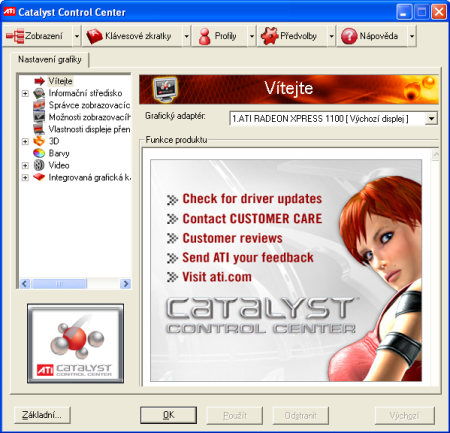
Úvodní obrazovka panelu Catalyst Control Center je všem jistě důvěrně známá
Co vás ale zcela jistě zajímá nejvíce, je záložka Správce zobrazovacích zařízení, která rozhoduje o nastavení výstupu na jednotlivé připojené zobrazovací zařízení. Přepněte se na ní, neboť nikde jinde potřebné změny neprovedete.
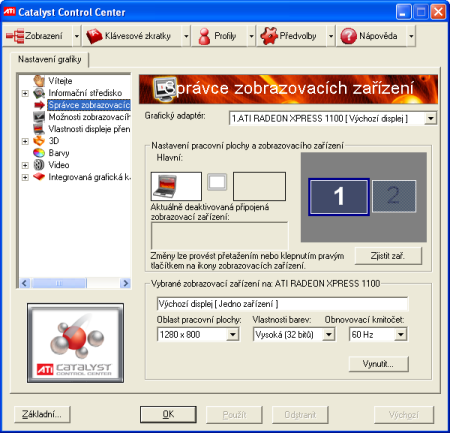
Bohužel při testech se nám odporoučela grafická karta, tak jsme museli vše nasnímat na notebooku.
Právě tato obrazovka rozhoduje o tom, co a jak pustíte na patřičný výstup. V náhledu vidíte náhled jednotlivých připojených displejů. Jednoduchým chycením a přetáhnutím do volného okénka provedete aktivaci daného zařízení a počítač mu začne vysílat video signál. Okénka napravo (s laptopem) je jako primární monitor, okénko uprostřed reprezentuje televizor a nalevo je samozřejmě sekundární monitor. Druhé okénko s dvojicí modro-šedých obrazovek pak představuje prakticky stejné řešení, jako je integrované přímo v operačním systému - přepínáním můžete například rozšířit plochu apod. Dolní část obrazovky pak patří samozřejmě volbě preferovaného rozlišení, barevné hloubky a samozřejmě i obnovovací frekvence.

Nastavení profilů je velmi jednoduché.
Co vás ale bude zcela jistě zajímat v případě, že si monitor nebo televizor připojujete častěji, je okénko pro nastavení profilů. Právě díky profilům můžete uložit požadované nastavení a při příštím použití jej pouze načíst jedním kliknutím - žádné složité opakované nastavování. V dolní části tohoto okénka vidíte seznam zařízení, na které se mají dané profily aplikovat. Pokud jste si vše poctivě "naklikali" v Catalyst Control Center, tak stačí zaškrtnout první volbu a ničím dalším se nemusíte zabývat.
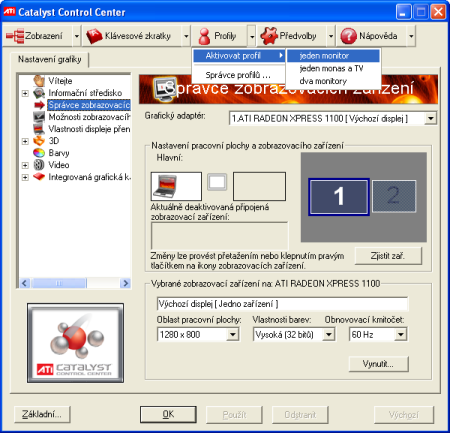
V horní záložce s názvem "Profily" pak stačí pouze vybrat žádaný profil a kliknutím okamžitě proběhne jeho načtení. Maximálně jednoduchý a hlavně efektivní způsob pro všechny, kteří si propojují své PC s externím zobrazovacím zařízením více, než jen jednou do roka.
Bohužel nám zde chybí detailní průvodci, jaké najdete v Ovládacím panelu nVidia. Nezkušený uživatel tak může být lehce zmaten a jeho snahy o provedení propojení s TV mohou skončit neúspěchem. Myslíme si, že především tuto oblast by měli technici z ATI velmi brzy doplnit - mnoho zákazníků by ji zcela jistě přivítalo s otevřenou náručí.





